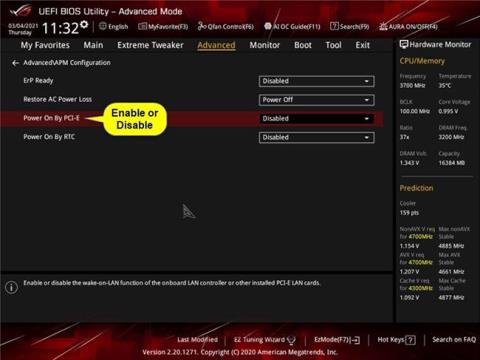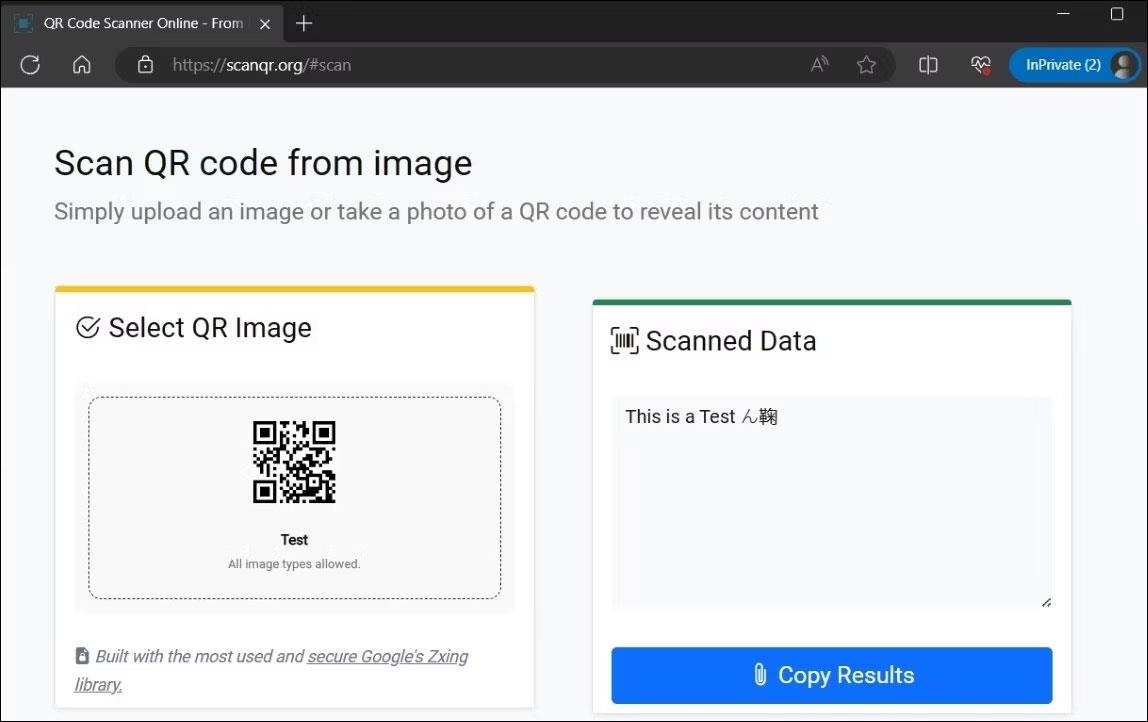Hvad er Wake-on-LAN (WOL)?
Dette er en kraftfuld og praktisk funktion, der giver brugerne mulighed for at fjernstyre computere over netværket, hvilket sparer energi og giver samtidig fjernadgang til computeren, når det er nødvendigt.
Wake-on-LAN-problem på Windows 10
Wake-on-LAN (WOL) virker ikke eller holder op med at fungere i Windows 10 efter opgradering fra Windows 8.1 eller Windows 7. I dette eksempel bruger dette Realtek PCIe GBE Family Controller.
Selvom mange mennesker har lavet alle indstillinger for Wake-on-LAN som at deaktivere hurtig opstart, konfigurere adapterindstillinger relateret til WOL osv... WOL virker stadig ikke.

Miljø:
Tidligere OS: Windows 8.1 Pro x64
Nuværende OS: Windows 10 Pro x64
Bundkort: Asus H87-Plus
NIC: Onboard Realtek PCIe GBE Family Controller
NIC driverversion: 9.1.401.2015 udgivet den 1. april 2015 2015
Grund:
Realtek Ethernet Card-driveren inkluderet i Windows-opdateringen forårsagede problemet.
Løsning til Wake-on-LAN fungerer ikke fejl efter opgradering til Windows 10
Installer Realtek Ethernet Card-driver fra Realtek-webstedet.
Download : Realtek PCIe NIC-driver
Bemærk: Sørg for at aktivere WOL-funktionen for NIC.
Brugere får adgang til følgende trin: Kontrolpanel > Netværk og internet > Netværksforbindelser > højreklik på Ethernet > Egenskaber > Klient til Microsoft-netværk > Konfigurer ... > Strømstyring > Wake on LAN: slå Wake on Magic Packet og Wake on Magic til Pakke fra slukket tilstand.
Ønsker dig succes!